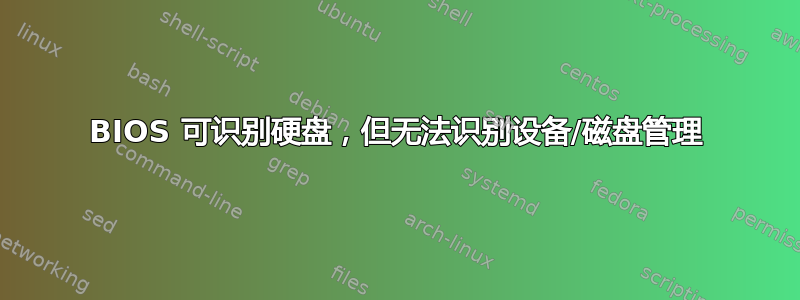
一两天前我安装了 Windows 7 x64,安装后我可以正常使用硬盘。今天我注意到它没有出现在我的电脑上,所以我重新启动了电脑,但它仍然没有显示,我检查了磁盘管理,那里只有我的主操作系统驱动器,检查了设备管理器,只显示了我的主驱动器,但当我通过 BIOS 检查时,两个驱动器都显示了。
我扫描了硬件更改,它出现了,但当我尝试访问它时,它会“加载”几分钟,然后我会收到一个错误
“J:\ 无法访问。指定的网络资源或设备不再可用。”
我尝试运行CHKDSK,但它只是返回一个错误说
“无法打开卷进行直接访问。”
我尝试过谷歌搜索,但没找到遇到同样问题的人。请问有人知道我该如何解决这个问题吗?
PS 在 Vista x64 上运行良好
编辑:我回到 BIOS,只有当我将 SATA 1-4 设置为 ACPI 时,BIOS 才能识别它,但当我这样做时,我无法启动 Windows,因为我收到错误“NTLDR 丢失”。只有当所有 SATA 端口都设置为 IDE 时,我才能启动。
答案1
如果它在 BIOS 中报告,但在操作系统中没有报告,则可能是操作系统使用的驱动程序与驱动器不兼容。可能一个驱动器与 AHCI 兼容,而另一个驱动器与旧式 IDE 兼容。当您启用 AHCI 时,Windows 会忽略 IDE 驱动器(可能是您的启动驱动器),您实际上是在尝试从“第二个”驱动器(没有操作系统/启动加载程序)启动。当您启用 IDE 时,您可以从 IDE 驱动器启动,但 Windows 将忽略 AHCI 驱动器。
咨询主板或 PC 制造商,查看是否有专门针对 Win7x64 的更新芯片组或硬盘控制器驱动程序。同时安装主板的固件更新。
最后,如果您想快速查看是否可以安装驱动器,绕过主板控制器,请为第二个驱动器获取一个 USB 连接器(外部驱动器外壳)。启动到 win7,通过 USB 连接驱动器,如果驱动器良好,虚拟 USB 驱动器控制器应该可以识别它。
答案2
这肯定是我用过的最奇怪的修复方法,但它确实有效。
我有 3 个额外的驱动器没有显示,一个 SSD 和两个传统 HDD。它们在 BIOS 中,但不在磁盘管理中。选择重新扫描驱动器没有任何效果。
所以...进入 BIOS,改为 IDE,尝试启动,但结果正如预期的那样失败了。
返回 BIOS,更改为 ACHI,保存,启动……所有驱动器均显示并正常工作。
奇怪。非常奇怪。但它确实有效。
答案3
下载并刻录gnome 分区编辑器。启动它并查看它是否识别您的驱动器。我相当肯定它没有任何可以修复驱动器的工具,但如果您不关心数据,您可以尝试擦除驱动器并放置一个新分区。
答案4
我卸下了 SATA 硬盘(Windows 7),并在 SSD 上安装了 Windows 10。我做的第一件事就是在 BIOS 中将 Legacy 更改为 UEFI(在 Dell Optiplex 中)
进入 Windows 10 桌面后,我连接了硬盘,但 Windows 未检测到它。同样,与其他人的情况相同:BIOS 可以看到它,但 Windows 看不到。
我按照 Andrew Swihart 的建议操作:进入 BIOS,将 AHCI 改为 ATA,保存并重新启动。Windows 10 开始加载,但随后停滞。我返回 BIOS,改回 AHCI,然后就好了!我的从属 SATA 硬盘出现了!这真是最奇怪的解决方法。


